Instalación del módulo CAM
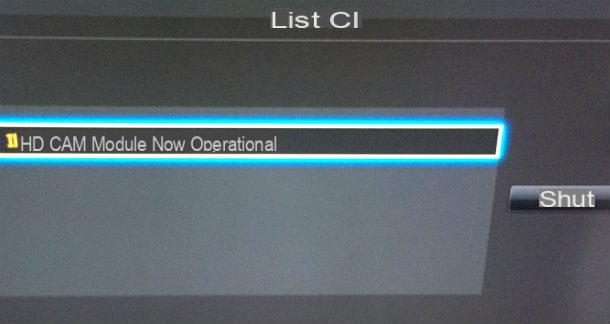
Insertar el CAM en el televisor es el primer paso a tomar para aprovechar los contenidos activos en la tarjeta recientemente comprada. En primer lugar, asegúrese de que su televisor Samsung realmente tenga la Interfaz común (ALLÍ), ese es el puerto donde insertar el CAM. Por lo general, los televisores más nuevos tienen todos el puerto Common Interface o Common Interface Plus. Por otro lado, es posible que los más antiguos no tengan uno.
Las principales diferencias entre las puertas. Interfaz común y aquellos Interfaz común Plus (CI +) se refieren a la capacidad de ver contenido Premium en HD (que son compatibles solo con Common Interface Plus) y la protección de contenido (un aspecto que no afecta directamente al usuario). Si su televisor no tiene la interfaz común, puede solucionar el problema comprando un adaptador o decodificador externo.
Antes de insertar el CAM en su televisor Samsung, asegúrese de que haya una tarjeta Mediaset Premium activa en el interior. Para una correcta inserción, la tarjeta debe tener la parte inferior visible y orientada en la misma dirección que el chip CAM. Cuando lo inserte en el CAM, asegúrese de que haya llegado hasta el final, de lo contrario, es posible que el CAM no reconozca el código de la tarjeta.

Ahora puede continuar con la instalación del CAM en el televisor Samsung. Encienda el televisor e inserte el CAM dentro de la Interfaz Común, teniendo cuidado de mantener el chip dentro del módulo CAM hacia arriba, como se muestra en el CAM junto al símbolo de la flecha. Ahora espere unos segundos antes de que su televisor reconozca el módulo y proceda con la instalación automática del CAM.
La primera pantalla que aparece en la pantalla del televisor le advierteInicialización CAM en curso. Tras unos segundos de espera, se abre una nueva pantalla, en la que se dice que el CAM ahora está funcionando. También se puede notificar una actualización de software en la misma pantalla.
Si la advertencia sobre elActualización de software, solo tienes que esperar unos segundos. De hecho, su televisor Samsung lo hará todo por sí solo, tanto en términos de actualización del software como de activación completa del CAM. La última pantalla mostrará la confirmación del funcionamiento del módulo CAM insertado poco antes en el televisor. Otro dato importante a destacar es que el software se actualiza de forma remota, por lo que no es necesario conectar el televisor a la red mediante un cable Ethernet o Wi-Fi (siempre que tengas un Smart TV).
Menú de configuración CAM

Tras la instalación del CAM, es posible verificar el correcto reconocimiento de la tarjeta a través del Menú de configuración CAM. Para acceder a este menú, presione la tecla Menú en tu control remoto, muévete con el botón flecha hacia abajo en el artículo Transmisión y, en la pantalla que se abre, seleccione el comando Interfaz común.
Para ingresar al menú, presione la opción Menú CI. Una vez que haya ingresado, puede seleccionar el elemento correspondiente al servicio para el que ha adquirido los derechos de visualización (p. Ej. Mediaset) o la voz Ajustes avanzados, para tener acceso a una gran lista de elementos: Información del módulo, Información de la tarjeta inteligente, Idioma, Actualización de software, Protección infantil, Restablecer la configuración de fábrica.
Tomemos un ejemplo práctico: si ha introducido un Tarjeta Mediaset Premium, cuando estás en el Menú CI seleccionar el artículo Mediaset. En la nueva pantalla que se abre, aparecen los siguientes elementos: Información de la tarjeta, Derechos de visualización, Recargas recibidas, Ofertas especiales. Pulsando sobre la opción Información de la tarjeta, obtenga información sobre el número de la tarjeta, su fecha de vencimiento y el saldo restante en su interior.

Si, por el contrario, selecciona el elemento Derechos de visualización, puede consultar qué suscripción está activada en la tarjeta Mediaset Premium que ha comprado. Para ver las recargas realizadas anteriormente en la tarjeta, mueva con la tecla flecha hacia abajo en la pantalla Menú principal - Mediaset y seleccione el artículo Recargas recibidas. Por último, si quieres conocer alguna promoción exclusiva que Mediaset ha diseñado para ti, selecciona el elemento Ofertas especiales presente en la pantalla principal.
Nota: para mi tutorial utilicé el TV Samsung con código de modelo UE40J5100AK, el CAM Smard TV compatible con el puerto Common Interface Plus, que permite la visualización en HD. Los elementos del menú pueden diferir ligeramente de un televisor a otro, pero el procedimiento sigue siendo casi el mismo que el que le he explicado.
Instalación de Mediaset Premium Smart CAM

Para no crear confusión, es bueno señalar la diferencia entre CAM y CAM inteligente de Mediaset Premium. Si bien pueden parecer idénticos, la operación es completamente diferente. Si compra una Smart CAM, puede ver el contenido del catálogo Premium Play On Demand a través de Internet utilizando una aplicación esencial para su funcionamiento en su teléfono inteligente o tableta: Control de cámara inteligente.
La instalación de la Smart Cam se realiza de la misma forma que una CAM normal. Sin embargo, para que funcione, se requiere un procedimiento diferente. Lo primero que debes hacer es descargar la aplicación. Control de cámara inteligente, disponible tanto en Play Store como en App Store. Una vez instalada, abra la aplicación y, en su pantalla principal, toque el botón Configurar para iniciar la configuración de Smart CAM.

Ahora, seleccione el Red Wi-Fi al que está conectado su dispositivo móvil y proceda a conectar el dispositivo en el que está instalada la aplicación Smart Cam Control a la Smart CAM: puede elegir si desea conectarse utilizando el botón WPS enrutador o manualmente.
Si decide optar por la segunda opción, debe conectar su teléfono inteligente o tableta al Red Wi-Fi Smart CAM. Si no puede encontrar la red Wi-Fi de la Smart CAM, puede habilitar la conexión a través del menú apropiado de la Smart CAM en la configuración de su televisor (los elementos del menú cambian de TV a TV).
Una vez que se complete la configuración, podrá comenzar a ver contenido Premium Play On Demand. Simplemente mantenga el dispositivo móvil conectado a la red Wi-Fi generada por Smart CAM, inicie la aplicación Control de cámara inteligente y finalmente, seleccione el contenido que desee, que se proyectará automáticamente en su televisor. Para obtener más información sobre esto, consulte mi tutorial sobre cómo funciona Premium Play.
Solución de problemas

En algunos casos, el FAO puede no funcionar correctamente, lo que imposibilita la visualización de los contenidos para los que se han adquirido derechos de visualización. Si esto también le ha sucedido a usted, primero asegúrese de que la tarjeta esté insertada en el posicion correcta: el chip debe mirar hacia arriba y el chip de la tarjeta debe colocarse en la misma dirección utilizada para el CAM.
¿Cómo se dice? ¿Lo insertó correctamente pero el CAM sigue dando problemas y hace imposible ver la tarjeta? En este caso, puede hacer el restablecer la configuración de fábrica del CAM. Para hacer esto, presione el botón Menú en el control remoto, seleccione el elemento Transmisión y, en la pantalla que se abre, presiona sobre la opción Interfaz común.
Ahora, seleccione el elemento Menú CI, luego presiona la opción Ajustes avanzados y, en la nueva pantalla, muévete con la tecla flecha hacia abajo hasta que se seleccione el comando Restablecer la configuración de fábrica. En este punto, en la pantalla que se abre, escriba el PIN de su televisor Samsung y presione el botón OK en el mando a distancia para restablecer la CAM a la configuración de fábrica. Después del reinicio, puede intentar instalar el CAM nuevamente.
Si el CAM continúa dándole problemas, puede intentar actualizar el software del televisor. Para hacer esto, presione el botón Menú en el control remoto, muévase con la tecla de flecha hacia abajo hasta el elemento apoyo y, en la pantalla que se abre, seleccione la opción Actualización de software. Inicie la actualización presionando el botón OK del mando a distancia cuando estás en el artículo Actualiza ahora y espere la búsqueda de cualquier nueva actualización de software de su televisor. Una vez finalizada la actualización, vuelva a intentar el procedimiento de instalación de CAM.

Si esto no soluciona el mal funcionamiento del CAM, puede intentar contactar al fabricante del CAM por teléfono o por correo electrónico. Por lo general, la marca CAM y las referencias de la empresa se colocan en la parte posterior del CAM. Si no encuentra ninguna referencia, escriba la marca del CAM en cualquier motor de búsqueda para encontrar fácilmente la dirección de Internet de la empresa.
Específicamente, si el problema que tiene es causado por Tarjeta Mediaset Premium, puede ponerse en contacto con el servicio de atención al cliente por teléfono al 109.309.309 (por una tarifa) o solicite asistencia a través de chatear con el operador o aplicación My Premium. Para obtener más información, recomiendo leer sobre cómo ser contactado por Premium. Si, por el contrario, ha cancelado recientemente su suscripción a Mediaset Premium, puede leer mi tutorial sobre cómo devolver la Premium Smart CAM.
Cómo insertar el CAM en el televisor SamsungInformación actualizada este año:
¿Qué es un adaptador de tarjeta CI y para qué sirve? Un adaptador de tarjeta CI es un dispositivo que se conecta a un televisor para permitir la recepción de canales de televisión de pago. Estos adaptadores se conectan a un televisor a través de un puerto llamado Common Interface (CI). El adaptador de tarjeta CI se conecta a una tarjeta de descodificación de canales de televisión de pago, que se inserta en el adaptador. Esta tarjeta contiene información sobre los canales de televisión de pago a los que se puede acceder.
Los adaptadores de tarjeta CI son comunes en televisores Samsung. Estos adaptadores se conectan a un televisor Samsung a través de un puerto CI, que se encuentra en la parte posterior del televisor. El adaptador de tarjeta CI Samsung se conecta a una tarjeta de descodificación de canales de televisión de pago, que se inserta en el adaptador. Esta tarjeta contiene información sobre los canales de televisión de pago a los que se puede acceder.
Los adaptadores de tarjeta CI también se pueden usar con cámaras de televisión. Estos adaptadores se conectan a una cámara de televisión a través de un puerto CI, que se encuentra en la parte posterior de la cámara. El adaptador de tarjeta CI se conecta a una tarjeta de descodificación de canales de televisión de pago, que se inserta en el adaptador. Esta tarjeta contiene información sobre los canales de televisión de pago a los que se puede acceder.
En resumen, un adaptador de tarjeta CI es un dispositivo que se conecta a un televisor, cámara de televisión o dispositivo de descodificación para permitir la recepción de canales de televisión de pago. Estos adaptadores se conectan a un dispositivo a través de un puerto Common Interface (CI) y se conectan a una tarjeta de descodificación de canales de televisión de pago, que se inserta en el adaptador. Esta tarjeta contiene información sobre los canales de televisión de pago a los que se puede acceder.


























